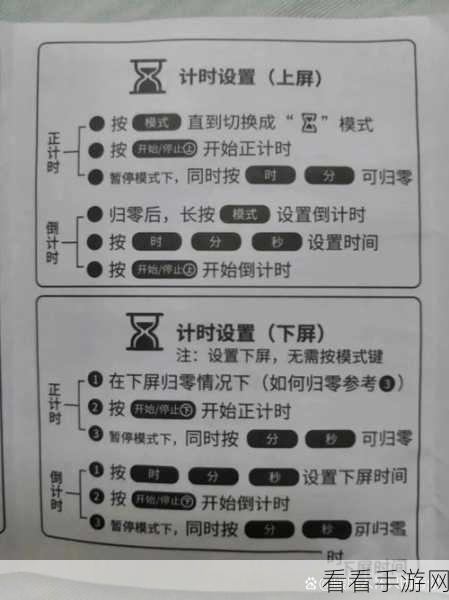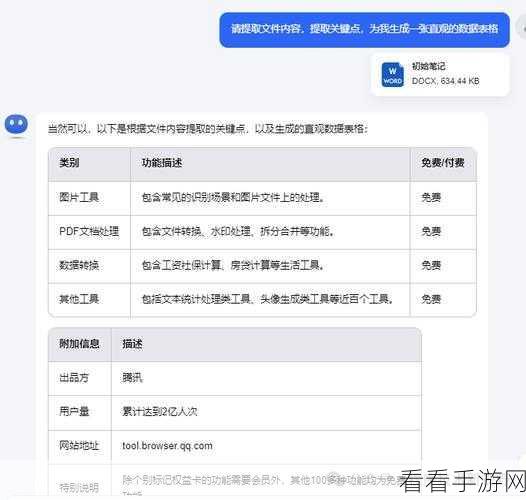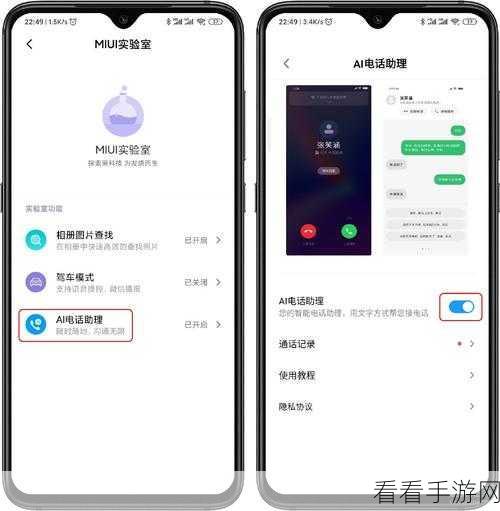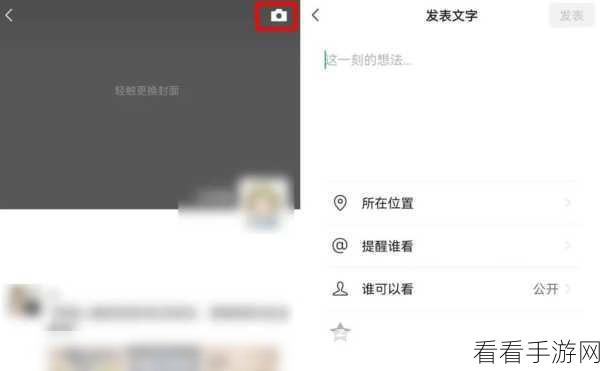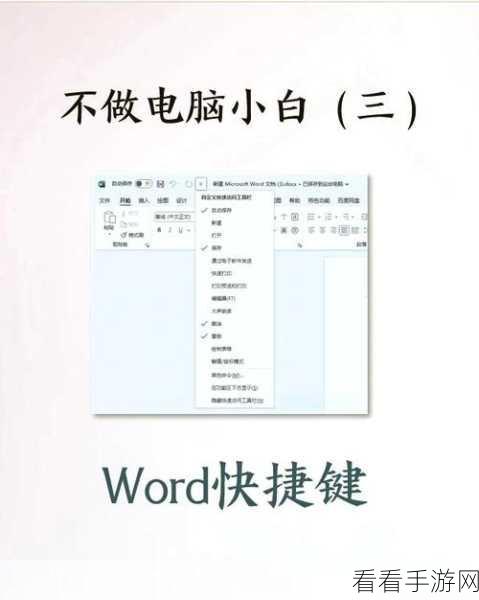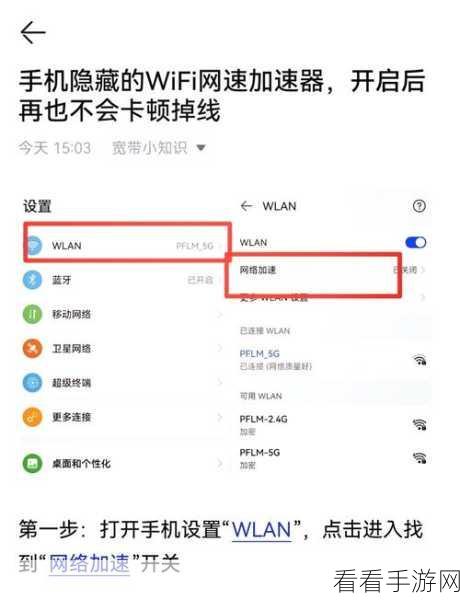VLC 播放器是一款功能强大的多媒体软件,不仅能播放各种格式的视频,还能实现视频到音频的转换,让我们一起探索如何利用电脑版 VLC 播放器将视频转换为音频。
要成功完成视频转音频的操作,关键在于熟悉 VLC 播放器的相关设置,打开电脑版 VLC 播放器,在菜单栏中找到“媒体”选项,点击“媒体”后,会弹出一个下拉菜单,在其中选择“转换/保存”选项。
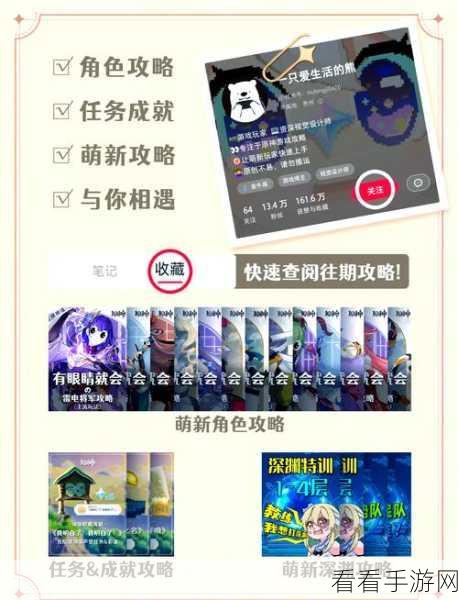
会弹出一个新的窗口,在这个窗口中,点击“添加”按钮,选择您想要转换的视频文件,选中文件后,点击“转换/保存”按钮。
在新弹出的“转换”窗口中,选择“音频 - MP3”或您想要的其他音频格式,您还可以根据需要调整音频的码率、声道等参数。

设置好音频格式和参数后,点击“浏览”按钮选择保存转换后的音频文件的位置,点击“开始”按钮,VLC 播放器就会开始将视频转换为音频。
需要注意的是,转换过程的时间会根据视频的大小和您电脑的性能有所不同,请耐心等待转换完成。
参考来源:个人经验及 VLC 播放器官方说明。
攻略希望能帮助您顺利将视频转换为音频,让您更便捷地享受音频带来的乐趣。